Wie kann ich in Word einen Punkt über einen Buchstaben einfügen? Kann man den Punkt über dem Buchstaben nachträglich einfügen oder muss ich dafür eine spezielle Schriftart oder andere Funktion in Word 2016 (oder älteren Versionen wie 2013, 2010) verwenden? Gelegentlich kommt es mal vor, dass man einen Punkt über einen Buchstaben einfügen möchte. Da dies viele sicherlich nicht jeden Tag machen werden, stellt sich hier häufiger die Frage, wie geht das eigentlich?
Word: So kannst Du einen Punkt über einen Buchstaben einfügen
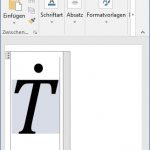 Wenn Du in Word einen Punkt über einen Buchstaben einfügen möchtest, dann geht das am einfachsten über die Formel-Funktion. Über die Formel-Funktion in Word kannst Du verschiedene Akzente nutzen und dazu gehört unter anderem auch der Punkt über dem Buchstaben. Wo und wie Du die Formeln in Word verwenden kannst, um damit einen Punkt über einem Buchstaben anzeigen zu lassen, dass haben wir im Folgenden in Form einer kurzen Anleitung beschrieben.
Wenn Du in Word einen Punkt über einen Buchstaben einfügen möchtest, dann geht das am einfachsten über die Formel-Funktion. Über die Formel-Funktion in Word kannst Du verschiedene Akzente nutzen und dazu gehört unter anderem auch der Punkt über dem Buchstaben. Wo und wie Du die Formeln in Word verwenden kannst, um damit einen Punkt über einem Buchstaben anzeigen zu lassen, dass haben wir im Folgenden in Form einer kurzen Anleitung beschrieben.
- Starte Word auf deinem PC und öffne ein Dokument.
- Wähle in der Menüleiste nun die Registerkarte „Einfügen“ aus und auf der rechten Seite findest Du unter der Kategorie „Symbol“ die „Formel“.
- Unter „Formel“ kannst Du jetzt ein Formel-Objekt auf dem Dokument einfügen und unter der Registerkarte „Formeltools“ – „Entwurf“ den Menüpunkt „Akzent“ auswählen.
- Wähle hier den „Punkt“ aus und fülle das Viereck mit dem gewünschten Buchstaben. JEtzt sollte ein Punkt über dem eingegebenen Buchstaben angezeigt werden.
Gibt es noch andere oder einfachere Methoden mit denen man einen Punkt über einen Buchstaben in Word einfügen und anzeigen lassen kann? Solltest Du hier mehr wissen, dann teile deine Tipps zu dem Thema immer gerne hier im Kommentarbereich unter dieser Anleitung. Eine Tastenkombination bzw. Shortcut konnten wir bislang noch nicht dafür finden.